Win7系统的DNS服务器地址如何设置
发布时间:2017-03-12 16:20
相关话题
我们在使用win7系统宽带连接上网,或者使用无线局域网时,都会涉及到设置DNS服务器地址。那么,我们怎么快速查看和设置DNS呢?下面小编以自己的win7系统为例,给大家介绍具体的方法,希望能够帮助到大家。
Win7系统的DNS服务器地址设置方法
首先打开控制面板,然后单击【网络和Internet】选项,如下图所示。

在打开的页面,再单击【网络和共享中心】选项,如下图所示。

在窗口的左侧再单击【更改适配器设置】选项,如下图所示。

然后双击打开目前连接的网络(编连接的是无线网),如下图所示。

然后在弹出的窗口,点击【属性】按钮,如下图所示。

然后在打开的窗口,选择【Internet协议版本4】,再单击【属性】按钮。

这样在打开的窗口里,就可以看到这个网络连接的DNS服务器地址了,同时我们可以进行修改,修改完后单击【确定】按钮即可。
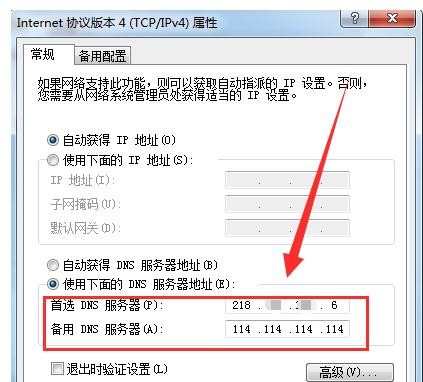
END

Win7系统的DNS服务器地址如何设置的评论条评论